Spis treści:
- Możesz ustawić hasło na konsoli Nintendo Switch, aby zapobiec nieautoryzowanemu dostępowi do gier lub oprogramowania.
- Użyj aplikacji Kontrola rodzicielska, aby dodać hasło i ustawić limity czasowe dla konsoli.
- Pamiętaj, że hasło tymczasowo wyłącza kontrolę rodzicielską, wpływając na wszystkie konta na konsoli.
To, że udostępniasz komuś konsolę, nie oznacza, że ta osoba powinna widzieć wszystko na Twoim koncie. Oto jak ustawić hasło (lub kod PIN) na konsoli Nintendo Switch lub Switch Lite.
Co to jest hasło do Nintendo Switch?
W przypadku większości użytkowników hasło jest więcej niż wystarczające, aby zaspokoić ich potrzeby związane z prywatnością. Podobnie jak w przypadku telefonów komórkowych, hasło na konsoli Nintendo Switch pomoże uniemożliwić innym osobom otwieranie określonych gier lub programów na konsoli bez Twojej zgody.
Niestety nadal nie ma oficjalnego sposobu na umieszczenie hasła na Switchu w taki sam sposób, jak na przykład w telefonie komórkowym. Dodanie hasła do konsoli Nintendo Switch nie uniemożliwia ludziom jego pobrania i korzystania z niego.
Zamiast tego jest to środek kontroli rodzicielskiej, który blokuje graczom dostęp do wybranych przez nich gier i nakłada ograniczenie czasowe na Switcha. Chociaż nie można dodać hasła do konsoli Nintendo Switch w tradycyjnym tego słowa znaczeniu i całkowicie go zablokować, opcje haseł oferowane przez Switch są nadal świetne dla rodziców, którzy chcą chronić swoje dzieci na urządzeniu.
Jak włączyć hasło na konsoli Nintendo Switch za pomocą kontroli rodzicielskiej
Chociaż nie jest to prosta funkcja, możliwe jest dodanie haseł do konsoli Nintendo Switch za pomocą aplikacji Kontrola rodzicielska. Aby ta metoda zadziałała, sparuj swój Switch z aplikacją do kontroli rodzicielskiej Nintendo Switch.
Po sparowaniu Switcha z aplikacją mobilną otwórz aplikację i kliknij Limit czasu gry. Następnie wybierz preferowany czas, po którym konsola zostanie automatycznie zablokowana.
Limit czasu, który możesz ustawić na Nintendo Switch, jest bardzo elastyczny i zaczyna się od 15 minut i zwiększa się w 15-minutowych odstępach, aż osiągnie sześć godzin. Przesuwaj ekran w górę lub w dół, aż osiągniesz żądany czas odtwarzania. Następnie wybierz preferowany poziom ograniczeń.
Możesz wybierać pomiędzy Brak, Nastolatki, Dziecko, Małe dziecko i Niestandardowe. Opcja Niestandardowe umożliwia wybranie własnych ustawień zamiast wybierania spośród gotowych ustawień dla innych przedziałów wiekowych.
Po zakończeniu podstawowej konfiguracji kliknij opcję Rozpocznij korzystanie z kontroli rodzicielskiej i otwórz Ustawienia w prawym dolnym rogu. Wybierz PIN, aby ustawić hasło. Domyślnie Nintendo Switch przypisze Ci losowy 4-cyfrowy kod PIN. Możesz jednak zmienić ten pin na coś łatwiejszego do zapamiętania.
Ponadto Kontrola rodzicielska umożliwia dodanie do 8 cyfr żądanego hasła. Aby zmienić hasło Switch, dotknij Zmień PIN, wpisz preferowany PIN i naciśnij Zapisz.
Następnie Twój Switch automatycznie zsynchronizuje Twoje hasło, gdy konsola przejdzie do trybu online. Jeśli masz już połączenie z Internetem, wyskakujące okienko w lewym górnym rogu Switcha potwierdzi Twój nowy PIN.
Mogą się jednak zdarzyć błędy i może się okazać, że zapomniałeś hasła do Nintendo Switch. Na szczęście możesz zresetować hasło do Nintendo Switch, postępując zgodnie z powyższymi instrukcjami i przechodząc do strony PIN w aplikacji Kontrola rodzicielska.
Jak sprawdzić, czy hasło przełącznika działa
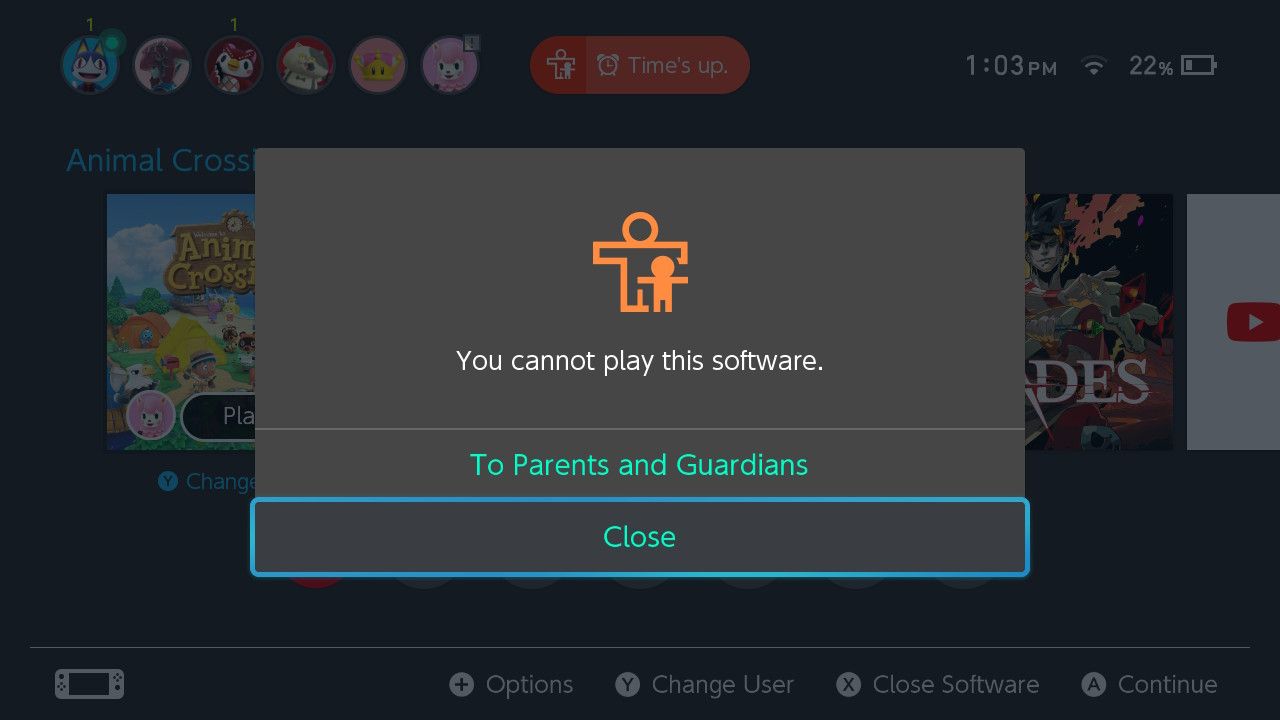
Aby sprawdzić, czy hasło działa, pozwól swojemu Switchowi działać, aż osiągnie ustawiony limit czasu. Następnie spróbuj otworzyć gry lub inne oprogramowanie, które zostało ograniczone. Jeśli poprawnie skonfigurujesz hasło Kontroli rodzicielskiej, pojawi się wyskakujące okienko z informacją, że nie możesz uruchomić tego oprogramowania.
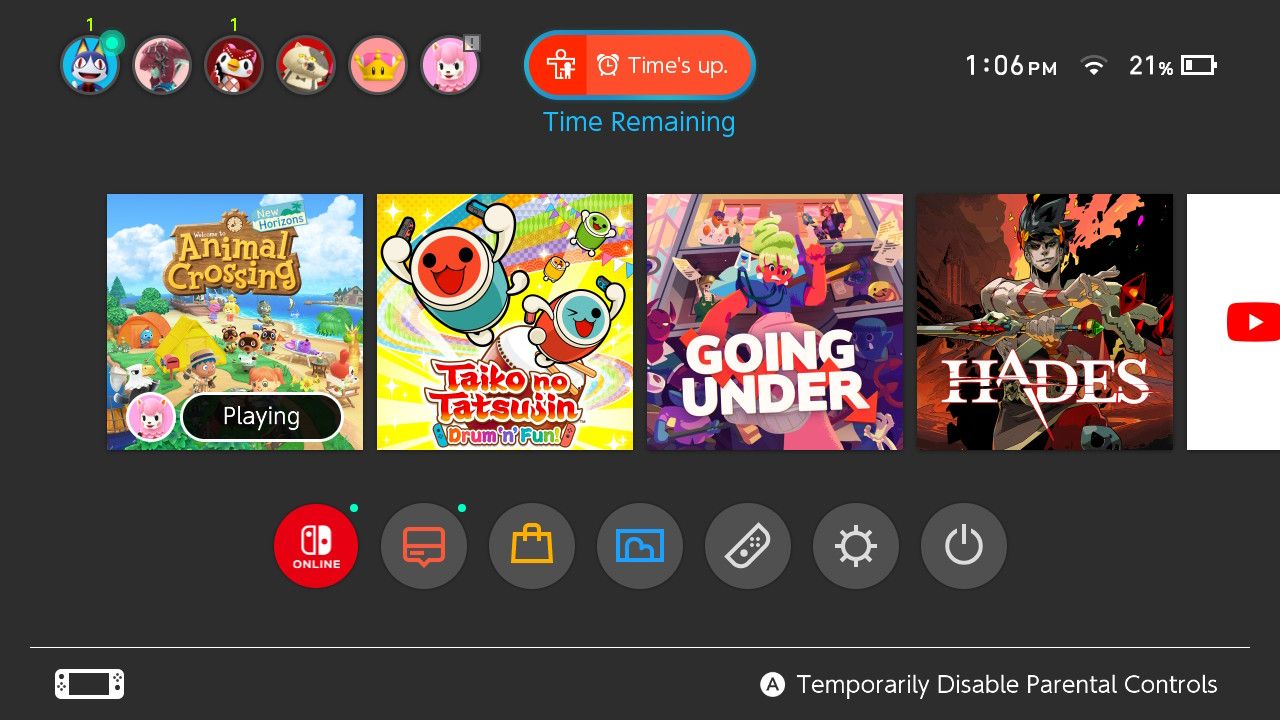
Aby ponownie swobodnie korzystać ze Switcha, wybierz przycisk Upływ czasu w górnej części ekranu.
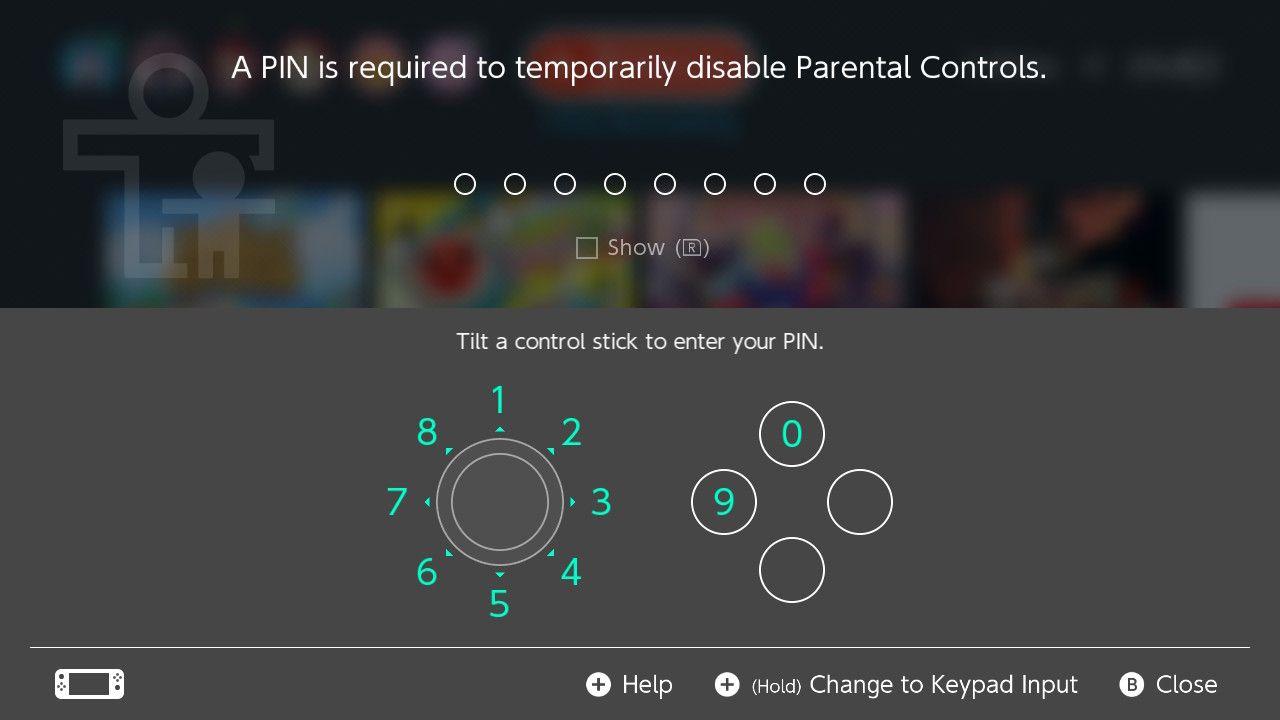
Następnie za pomocą drążka sterującego wprowadź hasło, jak pokazano na ekranie. Możesz nacisnąć przycisk R, aby łatwo sprawdzić, czy wprowadzone dane są prawidłowe.
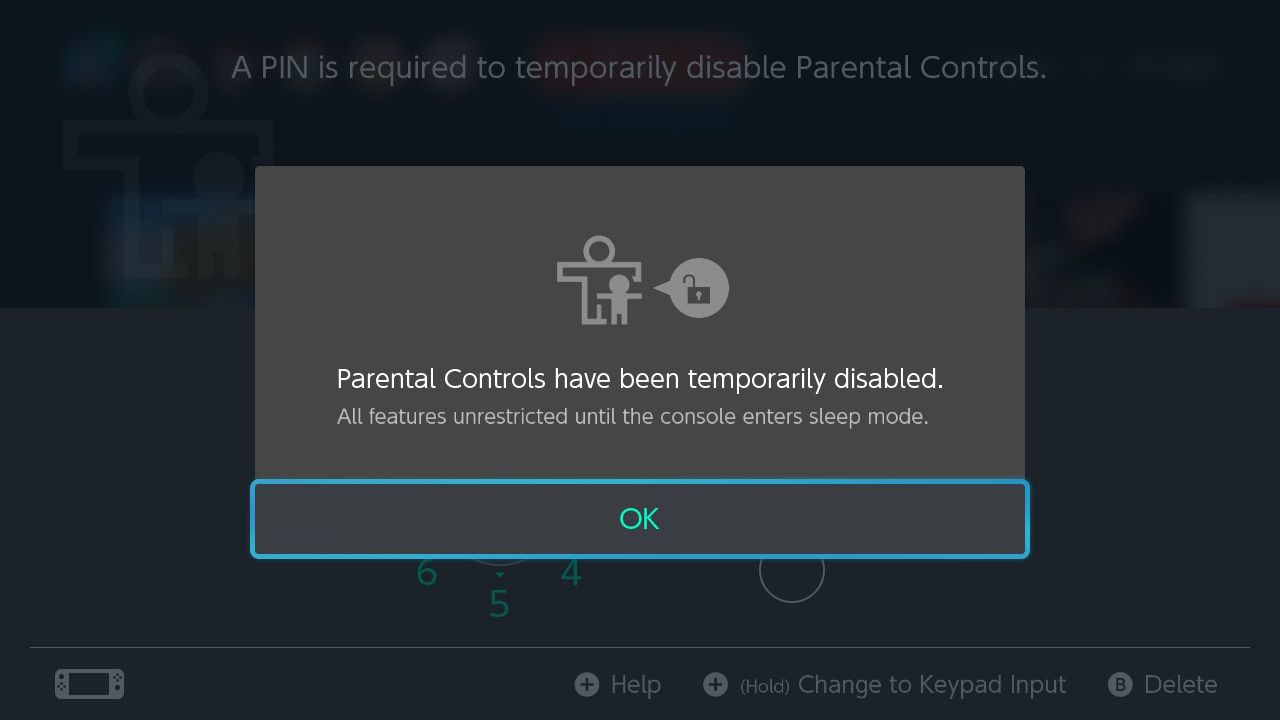
Po pomyślnym dodaniu hasła pojawi się wyskakujące okienko z informacją, że Kontrola rodzicielska została tymczasowo wyłączona.

Aby sprawdzić, czy udało Ci się pomyślnie wyłączyć Kontrolę rodzicielską, po prostu spójrz na górną część ekranu i sprawdź, czy zamiast tego przycisk Upłynięcie czasu wyświetla się teraz jako Wyłączony. Wszystkie ograniczone funkcje będą wtedy dostępne aż do następnego wybudzenia Switcha z trybu uśpienia.
Chroń swój przełącznik
Ponieważ nie była to zamierzona funkcja, ważne jest, aby zrozumieć, że korzystanie z tej metody ma pewne wady.
Na przykład, jeśli korzystasz z Kontroli rodzicielskiej zgodnie z jej przeznaczeniem, odblokowanie Switcha zasadniczo tymczasowo wyłącza kontrolę rodzicielską. Może to powodować pewne obawy, jeśli masz dzieci, które korzystają z konsoli.
Dodatkowo Kontrola rodzicielska będzie miała wpływ na każde konto na konsoli. Z tego powodu może nie być najlepszą opcją dla osób, które dzielą swój Switch z innymi dorosłymi.
Jeśli jednak po prostu używasz tej metody, aby dodać dodatkową warstwę bezpieczeństwa i spokoju ducha, gdy Twoje dziecko gra na Nintendo Switch, ta funkcja będzie dla Ciebie idealna.
